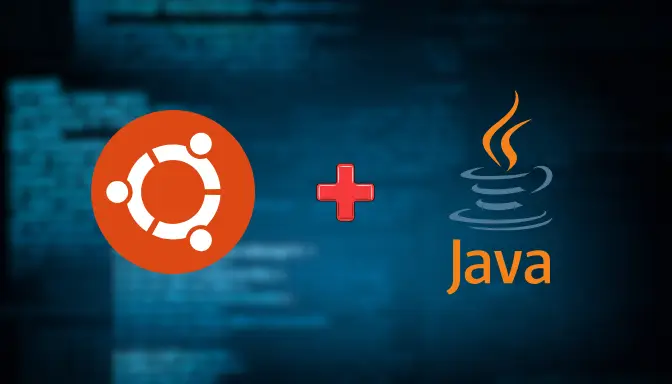Diksia.com - Java tetap menjadi salah satu bahasa pemrograman paling populer di dunia, terutama untuk pengembangan aplikasi enterprise, backend, dan cloud.
Bagi kamu pengguna sistem operasi Ubuntu, menginstal Java Development Kit (JDK) adalah langkah awal yang krusial. Pada tahun 2025, versi Java 25 LTS (Long-Term Support) menjadi pilihan utama yang direkomendasikan karena dukungan jangka panjangnya.
Yuk, kita ikuti panduan langkah demi langkah untuk memastikan kamu bisa menginstal Java di Ubuntu dengan versi terbaru dan paling stabil, siap untuk mulai coding tanpa kendala.
Pilihan Versi Java: OpenJDK adalah Jawaban Kita
Secara historis, ada dua varian utama Java: Oracle JDK dan OpenJDK. Saat ini, mayoritas developer memilih OpenJDK karena sifatnya yang open-source, gratis, dan sering kali menjadi versi default di banyak distribusi Linux, termasuk Ubuntu.
Untuk stabilitas, kita akan fokus pada versi Long-Term Support (LTS). Pada September 2025, versi terbaru LTS adalah OpenJDK 25. Versi ini menawarkan peningkatan performa signifikan, fitur-fitur baru, dan tentu saja, dukungan keamanan yang panjang.
Langkah 1: Persiapan dan Update Sistem
Sebelum memulai instalasi Java, langkah pertama dan terpenting adalah memastikan indeks paket sistem kamu sudah yang paling baru. Buka Terminal (Ctrl + Alt + T) dan jalankan perintah berikut:
Bash
sudo apt update
sudo apt upgrade
Perintah sudo apt update akan mengambil daftar paket terbaru dari repositori, dan sudo apt upgrade akan menginstal update yang tersedia untuk paket-paket yang sudah ada di sistem kamu.
Langkah 2: Menginstal OpenJDK Versi Default (Cepat dan Mudah)
Ubuntu selalu menyediakan paket default JDK di repositori resminya. Versi default ini biasanya adalah versi LTS terbaru, atau setidaknya versi yang paling stabil untuk versi Ubuntu kamu.
Untuk menginstal JDK (yang mencakup JRE – Java Runtime Environment), kita cukup menjalankan perintah ini:
Bash
sudo apt install default-jdk
Jika kamu hanya perlu menjalankan aplikasi Java (bukan untuk mengembangkan), kamu bisa menginstal JRE saja dengan:
Bash
sudo apt install default-jre
Menginstal default-jdk adalah pilihan yang lebih baik karena mencakup semua yang kamu butuhkan.
Langkah 3: Menginstal OpenJDK Versi LTS Spesifik (Contoh: Java 25)
Jika kamu ingin menginstal versi LTS tertentu, seperti OpenJDK 25 (atau mungkin OpenJDK 21 LTS jika kamu membutuhkan versi sebelumnya), kamu dapat mencari paketnya terlebih dahulu:
Bash
apt search openjdk
Kamu akan melihat daftar panjang paket, seperti openjdk-25-jdk, openjdk-21-jdk, dan seterusnya. Untuk menginstal Java 25 LTS, jalankan perintah ini:
Bash
sudo apt install openjdk-25-jdk
Sistem akan mengunduh dan menginstal semua dependensi yang diperlukan.
Langkah 4: Verifikasi Instalasi Java
Setelah proses instalasi selesai, kamu wajib memverifikasinya. Ini memastikan Java telah terinstal dengan benar dan dapat diakses dari Terminal.
Jalankan perintah untuk memeriksa versi Java:
Bash
java -version
Kamu akan melihat output yang menunjukkan versi Java yang terinstal. Jika kamu mengikuti langkah instalasi Java 25, output akan terlihat kurang lebih seperti ini:
Bash
openjdk version "25.0.1" 2025-09-16
OpenJDK Runtime Environment (build 25.0.1+1)
OpenJDK 64-Bit Server VM (build 25.0.1+1, mixed mode)
Jika kamu juga menginstal JDK, cek versi compiler Java (javac):
Bash
javac -version
Langkah 5: Mengatur Variabel Lingkungan JAVA_HOME (Opsional namun Penting)
Banyak aplikasi Java, server web seperti Apache Tomcat, atau alat pengembangan seperti Jenkins, memerlukan variabel lingkungan JAVA_HOME untuk mengetahui di mana Java diinstal.
A. Menentukan Lokasi Java
Pertama, cari tahu lokasi instalasi Java kamu dengan perintah:
Bash
sudo update-alternatives --config java
Perintah ini akan menampilkan daftar instalasi Java yang tersedia dan lokasinya. Salin jalur (path) yang mengarah ke direktori JDK yang kamu inginkan (misalnya, /usr/lib/jvm/java-25-openjdk-amd64).
B. Menambahkan JAVA_HOME
Edit file /etc/environment dengan editor teks seperti nano:
Bash
sudo nano /etc/environment
Tambahkan baris berikut di akhir file, ganti path dengan lokasi yang kamu salin:
JAVA_HOME="/usr/lib/jvm/java-25-openjdk-amd64"
Simpan file (Ctrl+O, Enter, lalu Ctrl+X untuk keluar).
C. Menerapkan Perubahan
Muat ulang variabel lingkungan agar perubahan segera berlaku:
Bash
source /etc/environment
D. Verifikasi Variabel
Akhirnya, cek apakah variabel JAVA_HOME sudah tersetel:
Bash
echo $JAVA_HOME
Jika output menunjukkan jalur instalasi Java yang benar, kamu sudah berhasil! Java 25 LTS kini siap kamu gunakan untuk mengembangkan aplikasi di Ubuntu. Selamat ngoding!